Έχετε τα χέρια σας σε ένα νέο Google Hub (129 δολάρια στο Walmart); Αυτή η συμπαγής έξυπνη οθόνη είναι το τελευταίο έξυπνο ηχείο και οθόνη της Google και μπορεί να σας βοηθήσει να βελτιώσετε τη ζωή σας.
Μόλις το συνδέσετε και το ρυθμίσετε, εδώ είναι τα πρώτα πράγματα που μπορείτε να δοκιμάσετε με αυτό.
Διαβάστε περισσότερα: 27 συμβουλές πρέπει να γνωρίζετε για το νέο σας ομιλητή Google Home

1. Αποφασίστε πού να το θέσετε
Κατ 'αρχάς, υπολογίστε πού στο σπίτι σας το σπίτι Hub θα ζήσει.
Επειδή δεν διαθέτει κάμερα, σε αντίθεση με το Echo Show ($ 230 στο Amazon) ή το Facebook Portal, μπορεί να νιώσετε πιο άνετα κρατώντας το Hub σε ένα υπνοδωμάτιο από ορισμένες συσκευές. Λειτουργεί καλά στο νυχτερινό σας περίπτερο, που σας δείχνει τις σχετικές πληροφορίες όταν ξυπνάτε, όπως ο καιρός, το ημερολόγιό σας και η κυκλοφορία στις μετακινήσεις σας. Ο αισθητήρας φωτός περιβάλλοντος μειώνει την οθόνη κατά τη διάρκεια της νύχτας, επομένως θα είναι λιγότερο διαταραγμένη στον ύπνο σας.
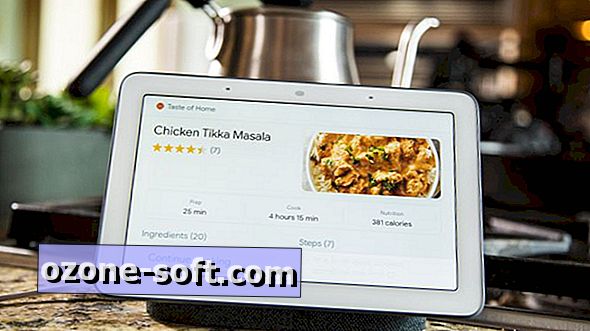
", " modalTemplate ":" {{content}} ", " setContentOnInit ": false} '>
Η κουζίνα είναι μια εξαιρετική επιλογή, δεδομένου ότι το Home Hub διαθέτει ισχυρά εργαλεία μαγειρέματος, τα οποία μπορείτε να καλέσετε κατευθυνόμενες συνταγές ή να αποκτήσετε πρόσβαση σε εκπαιδευτικά βίντεο του YouTube με φωνητική εντολή. Περισσότερα για αυτό αργότερα.
Όταν επιλέγετε ένα σημείο, εξετάστε επίσης ένα από τα πιο χρήσιμα χαρακτηριστικά του Home Hub: Χρησιμεύει ως έξυπνη ψηφιακή κορνίζα φωτογραφιών. Αυτό σημαίνει ότι μπορεί να θέλετε να το κρατήσετε σε ένα δωμάτιο όπου συχνά βλέπετε ή μοιράζεστε στιγμιότυπα, όπως ένα οικογενειακό δωμάτιο, ένα σπίτι ή ένα γραφείο στο σπίτι.
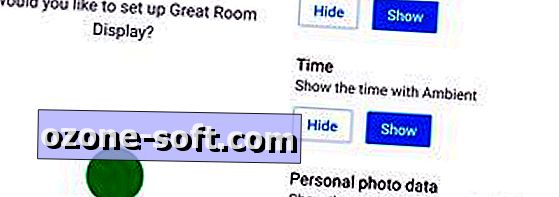
", " modalTemplate ":" {{content}} ", " setContentOnInit ": false} '>
2. Κατεβάστε την εφαρμογή Google Home
Η πρόσφατα ανανεωμένη εφαρμογή Google Home (Android και iOS) είναι απαραίτητη - δεν μπορείτε να ολοκληρώσετε τη διαδικασία εγκατάστασης χωρίς αυτήν.
Είναι το κεντρικό νευρικό κέντρο για το Home Hub σας, καθώς και συνδέσεις με άλλες συνδεδεμένες έξυπνες οικιακές συσκευές. Κάντε λήψη του λογισμικού στο τηλέφωνο ή το tablet που χρησιμοποιείτε περισσότερο.
3. Διδάξτε τον Hub να αναγνωρίσει τη φωνή σας
Οι φωνητικές εντολές αποτελούν ένα μεγάλο μέρος του τρόπου με τον οποίο αλληλεπιδράτε με τις οικιακές συσκευές της Google και το Home Hub δεν αποτελεί εξαίρεση. Ο Βοηθός Google έχει επίσης την εξουσία να αναγνωρίζει φωνές και να τις συνδέει με μεμονωμένους χρήστες.
Αυτό σημαίνει ότι όταν ρωτάτε για τα συμβάντα του ημερολογίου σας, θα έχετε αποτελέσματα από τον δικό σας λογαριασμό. Όταν κάποιος άλλος υποβάλλει την ίδια ερώτηση, εμφανίζονται τα αποτελέσματά τους. Μπορείτε να λάβετε εξατομικευμένες απαντήσεις σε ερωτήσεις που αφορούν την ατζέντα σας, τον τοπικό καιρό, τις ειδησεογραφικές αναφορές, την ψυχαγωγία και άλλα πράγματα. (Ωστόσο, να γνωρίζετε ότι η απάτη της φωνητικής αναγνώρισης δεν είναι δύσκολη.)
Έχουμε έναν πλήρη οδηγό πώς να προσθέσετε πολλούς λογαριασμούς στο Google Home εδώ.

4. Δώστε στα παιδιά σας πρόσβαση στο Google Home
Για τον Βοηθό Βοηθού Google να παρέχει εξατομικευμένες πληροφορίες σε όλους στο σπίτι σας, θα χρειαστούν τους δικούς τους προσωπικούς λογαριασμούς Google. Για παιδιά κάτω των 13 ετών, η Google έχει δημιουργήσει την εφαρμογή Family Link. Παρέχει στους γονείς έναν τρόπο δημιουργίας λογαριασμών Google για τα μικρά παιδιά τους και προσφέρει πολυάριθμους γονικούς ελέγχους. Αυτό περιλαμβάνει την παρεμπόδιση ή τη δυνατότητα χρήσης συγκεκριμένων εφαρμογών και την ενεργοποίηση της Ασφαλούς αναζήτησης (η οποία φιλτράρει τα ώριμα αποτελέσματα αναζήτησης). Ο σύνδεσμος για την οικογένεια επιτρέπει επίσης στους γονείς να απενεργοποιούν πλήρως το Google Assistant για συγκεκριμένους λογαριασμούς.
5. Ορίστε κάποιο χρόνο αναμονής
Υπάρχουν στιγμές που ο κεντρικός υπολογιστής Google μπορεί να είναι μια απόσπαση της προσοχής, ακόμη και εντελώς ενοχλητική. Η ώρα για ύπνο και τα οικογενειακά γεύματα είναι πρωταρχικά παραδείγματα. Ευτυχώς, η εφαρμογή Google Home προσφέρει έναν τρόπο να περιορίσετε την πρόσβαση στο Google Assistant σε μια ή σε όλες τις οικιακές συσκευές Google.
Ανοίξτε την εφαρμογή και, στη συνέχεια, πατήστε το εικονίδιο για το κεντρικό σας κέντρο. Στη συνέχεια, πατήστε το εικονίδιο με το γρανάζι για Ρυθμίσεις> Ψηφιακή ευημερία> Ρύθμιση . Σε αυτό το σημείο η εφαρμογή ρωτά αν θέλετε να ενεργοποιήσετε τα φίλτρα περιεχομένου ή να προχωρήσετε. Η παράβλεψη σάς μεταφέρει στην οθόνη μενού Προγραμματισμός διακοπής. Εκεί μπορείτε να ενεργοποιήσετε προσαρμοσμένα προγράμματα που θα ενεργοποιήσουν και θα απενεργοποιήσουν το Google Assistant.

", " modalTemplate ":" {{content}} ", " setContentOnInit ": false} '>
6. Περιεχόμενο φίλτρου
Εφόσον το Home Hub διαθέτει οθόνη, μπορείτε να το χρησιμοποιήσετε για να παρακολουθήσετε βίντεο στο YouTube. Εάν θέλετε να εμποδίσετε τα παιδιά σας να παρακολουθούν ορισμένα είδη βίντεο, μπορείτε να ρυθμίσετε φίλτρα.
Για παράδειγμα, μπορείτε να φιλτράρετε το βίντεο και τη μουσική από τα αποτελέσματα αναζήτησης ή να αποκλείσετε την πρόσβαση σε αυτά. Μπορείτε επίσης να αποκλείσετε τις τηλεφωνικές κλήσεις, τις απαντήσεις σε ερωτήσεις, τις ενέργειες και τα παιχνίδια της Google (από την Google ή τρίτα μέρη).
Έχετε την επιλογή να περιορίσετε το περιεχόμενο για όλους, ή απλώς τους "εποπτευόμενους λογαριασμούς" - τους οποίους διαχειρίζεται το Family Link. Μπορείτε να ορίσετε αυτούς τους περιορισμούς σε όλες τις συσκευές ή να απενεργοποιήσετε συγκεκριμένες συσκευές.
Στην εφαρμογή Αρχική σελίδα Google, μεταβείτε στην περιοχή Ρυθμίσεις> Ψηφιακή ευημερία> Ρύθμιση για τη δημιουργία φίλτρων.
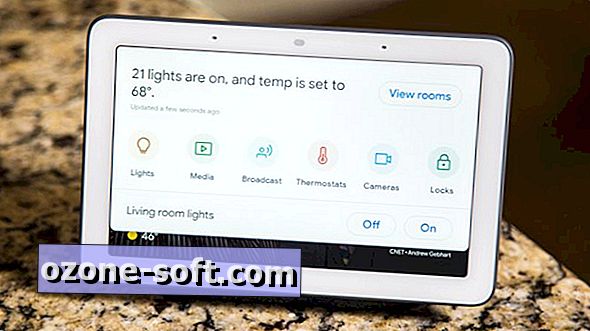
", " modalTemplate ":" {{content}} ", " setContentOnInit ": false} '>
7. Ελέγξτε το έξυπνο σπίτι σας
Είτε είστε κάτοχος ενός μοναδικού έξυπνου βολβού είτε λεγεώνες έξυπνων οικιακών συσκευών, το Home Hub σας προσφέρει έναν απλό τρόπο για να τον ελέγξετε.
Σύρετε προς τα κάτω από την κορυφή της οθόνης του Hub για να εμφανίσετε το μενού "Αρχική προβολή". Μια σειρά εικονιδίων και κειμένου δείχνει κατηγορίες συσκευών γύρω από το σπίτι. Θα βρείτε κατηγορίες όπως "φώτα", "θερμοστάτες", "κάμερες" και "κλειδαριές". Πατήστε οποιοδήποτε από τα εικονίδια για να μεταβείτε σε βασικά μενού ελέγχου για αυτούς.
Αν πατήσετε το κουμπί "προβολή δωματίων", θα εμφανιστεί μια λίστα με τα έξυπνα αντικείμενά σας, αλλά θα οργανωθεί από την ανάθεση χώρου. Στο Hub θα εμφανίζονται μόνο προϊόντα και συσκευές που έχετε συνδέσει με την εφαρμογή Google Home. Μπορείτε πάντα να προσθέσετε περισσότερα, συμπεριλαμβανομένων των gadget τρίτων, μέσω της εφαρμογής.
Από την αρχική οθόνη της εφαρμογής, πατήστε Προσθήκη> Ρύθμιση συσκευής . Θυμηθείτε να έχετε χρήσιμες πληροφορίες σχετικά με το λογαριασμό σας, καθώς η εφαρμογή θα σας προτρέψει.

", " modalTemplate ":" {{content}} ", " setContentOnInit ": false} '>
8. Ορίστε μια προφύλαξη οθόνης
Η λειτουργία δολοφόνου του Google Home Hub είναι "λειτουργία περιβάλλοντος", ιδιαίτερα όταν συνδυάζεται με το Google Photos.
Όπως μια προφύλαξη οθόνης, η λειτουργία μετατρέπει την οθόνη σε μια κλασσική ψηφιακή κορνίζα φωτογραφιών. Στην εφαρμογή Google Home, επιλέξτε τον κεντρικό υπολογιστή σας. Στη συνέχεια, πατήστε Προσαρμογή περιβάλλοντος> Φωτογραφίες Google> Επιλογή οικογένειας και φίλων .
Τώρα επιλέξτε άτομα που θέλετε να παρουσιάσετε. Θα πρέπει όλοι να ομαδοποιηθούν με πρόσωπα, ενδεχομένως ονόματα, αν τα έχετε επισημάνει προηγουμένως στην εφαρμογή Google Photo.
Ο Βοηθός Google παίρνει τις "καλύτερες" φωτογραφίες των ανθρώπων που επιλέγετε και δημιουργεί μια παρουσίαση διαφανειών που θα περνάει από την οθόνη του Home Hub. Και, καθώς η εφαρμογή αναγνωρίζει πρόσωπα, οι νέες φωτογραφίες που θα τραβήξετε και θα ανεβάσετε στο Google Photos θα εμφανιστούν αυτόματα σε αυτήν τη συλλογή. Αυτό καλώ φιλικό προς την οικογένεια.
9. Πάρτε το μαγείρεμα
Με έναν κεντρικό υπολογιστή Hub, ίσως να μην χρειαστεί να ανοίξετε ξανά ένα βιβλίο μαγειρικής. Ρωτήστε το για συνταγές για σχεδόν τίποτα, και θα σας δώσει βήμα προς βήμα οδηγίες για χιλιάδες συνταγές σε απευθείας σύνδεση.
Ελέγξτε πώς ακριβώς λειτουργεί σε αυτό το slideshow:

Ο οδηγός CNET για έξυπνη διαβίωση: Όλα όσα πρέπει να ξέρετε για να ζήσετε πιο έξυπνα.
Smart Home 101: Πώς να δημιουργήσετε το δικό σας έξυπνο σπίτι.



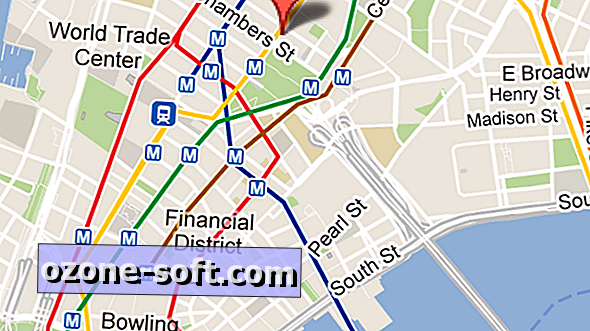









Αφήστε Το Σχόλιό Σας